Slack остается одним из самых популярных приложения для делового чата и совместной работы, и на это есть веская причина: платформа предоставляет множество возможностей для управления беседами, сбора или распространения контента, а также работы с другими приложениями для повышения производительности для достижения наилучших результатов. для вашего подключенного офиса.
Содержание
- Как изменить свой статус, чтобы держать коллег в курсе
- Как активировать «Напомнить мне об этом»
- Как найти смайлы или создать свой собственный
- Как начать более личный разговор
- Как настроить и установить приоритет уведомлений
- Как добавлять приложения в Slack
- Как получить доступ к ярлыкам сообщений
- Как увидеть все свои непрочитанные сообщения
- Как настроить своего Slackbot
При таком большом количестве функций вполне возможно, что некоторые из наиболее полезных приемов Slack остались незамеченными. Мы собираемся помочь исправить это с помощью нашего списка наших любимых советов Slack, которые помогут оставаться организованными и контролировать ситуацию.
Рекомендуемые видео
Как изменить свой статус, чтобы держать коллег в курсе

Slack позволяет вам обновить свой статус за считанные секунды, и этой функцией пользуется мало людей, чтобы сообщить всем, где они находятся.
Связанный
- Хакеры используют новый хитрый трюк для заражения ваших устройств
- Wi-Fi не работает? Как исправить наиболее распространенные проблемы
- Наиболее распространенные проблемы Zoom и способы их устранения
Просто посмотрите в верхнем левом углу Slack, чтобы найти свое имя для входа, и выберите его. Отсюда выберите Установить статус. Откроется новое окно с несколькими вариантами добавления статуса к вашему имени, например «На собрании» или «В пути». Это удобно, но не недооценивайте возможность создавать собственный статус для всего, что вы хотите, будь то информирование людей о ходе проекта или изменении планы.
Как активировать «Напомнить мне об этом»
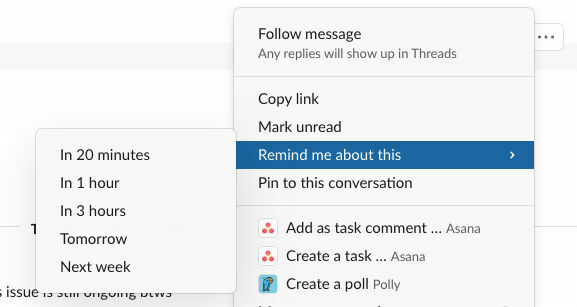
Есть ли какое-то конкретное сообщение или часть разговора, которую вы хотите отметить, но не сразу? К счастью, все сообщения Slack оснащены простой функцией напоминания, которая позже выводит уведомление, чтобы помочь вам его запомнить.
Просто выберите любое сообщение и нажмите три точки справа, чтобы открыть дополнительную информацию. В этом меню выберите Напомни мне об этом, а затем выберите время, когда вы хотите получить напоминание: от 20 минут до следующей недели. Используйте это для подробностей, проблем и вопросов, на которые вы планируете обратить внимание позже, в середине напряженного разговора.
Как найти смайлы или создать свой собственный

В Slack есть несколько богатых встроенных опций смайлов, к которым вы можете легко получить доступ.
Начните сообщение через двоеточие для поиска смайлов, например «:cat», и посмотрите, что выдаст прямой поиск по слову. Или выберите смайлик для более широкого поиска, который также позволит вам загрузить свои собственные изображения для смайлов и создать небольшую частную библиотеку смайлов для использования. Просто заключите название смайла в скобки в два двоеточия, чтобы сразу же включить его в разговор.
Как начать более личный разговор
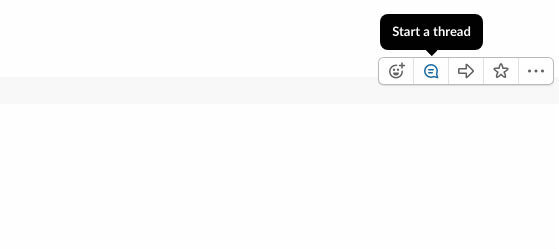
Групповые обсуждения распространены в Slack, но вы можете начать приватный разговор, когда захотите. Используйте эту опцию, чтобы более прямо отвечать на вопросы, решать второстепенные проблемы, разделяться на меньшую команду или делать что-то еще, что вам может понадобиться в большой групповой беседе.
Наведите указатель мыши на сообщение человека, с которым хотите поговорить, и посмотрите вправо, чтобы увидеть всплывающие значки. Нажмите на облачко с речью, чтобы начать новую беседу с этим человеком.
Как настроить и установить приоритет уведомлений
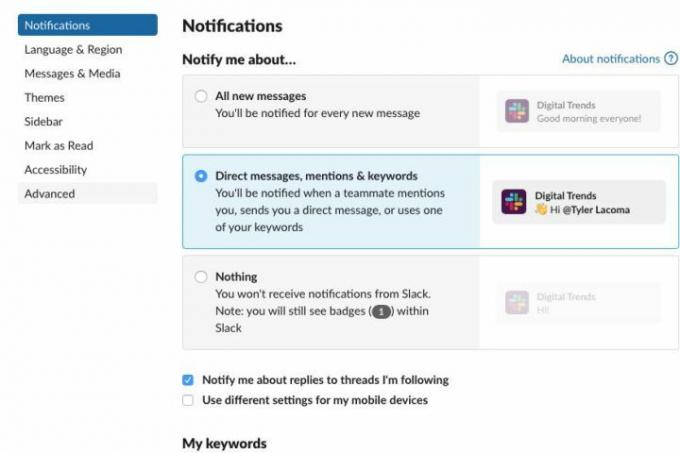
Если вы очень активны в Slack, вы, вероятно, получаете от сервиса много уведомлений на рабочем столе. Это может быстро надоесть, но вы можете настроить эти уведомления очень легко.
Выберите свое имя в Slack и перейдите в Предпочтения. Предпочтения окно откроется Уведомления. Здесь вы можете увидеть все доступные вам варианты уведомлений. Сюда входит отключение уведомлений, получение оповещений только о прямых сообщениях и упоминаниях или настройка уведомлений, чтобы вы видели значок, если упоминаются определенные ключевые слова. Вы также можете установить время «Не беспокоить» и при необходимости настроить внешний вид и звучание ваших оповещений. Это отличный раздел, где можно провести немного времени.
Как добавлять приложения в Slack

Да, вы можете добавлять в Slack любые приложения. Но даже те, кто какое-то время использует Slack, возможно, не проверяли, какие приложения они могут добавлять, или как на самом деле работает синергия приложений. Вы можете в любое время просмотреть доступные приложения в левом нижнем углу меню Slack.
Выбирать Добавить приложения чтобы получить доступ к полному списку включенных приложений для этой учетной записи Slack. В Slack можно включить сотни приложений, но мы хотим особо упомянуть облачные приложения, такие как Google Cloud и Dropbox, которые упрощают передачу файлов и обмен ими при использовании Слабость. Это также множество приложений для повышения производительности который ваш бизнес может использовать для создания опросов сотрудников, быстрого сбора информации или использования предпочитаемого вами метода веб-конференций.
Как получить доступ к ярлыкам сообщений

Выберите поле сообщения и введите косую черту. При этом сразу же появится меню с полезными ярлыками, по которым можно перемещаться с помощью клавиш со стрелками.
Эти ярлыки позволяют выполнять самые разные действия, например начать звонок, пригласить пользователя, покинуть канал или свернуть все файлы в цепочке для экономии места. Некоторые из возможностей, о которых мы уже говорили, например, создание напоминания или изменение вашего статуса, также можно получить с помощью этих ярлыков. Прокрутите их и ознакомьтесь с ними, чтобы начать использовать их для экономии времени.
Как увидеть все свои непрочитанные сообщения
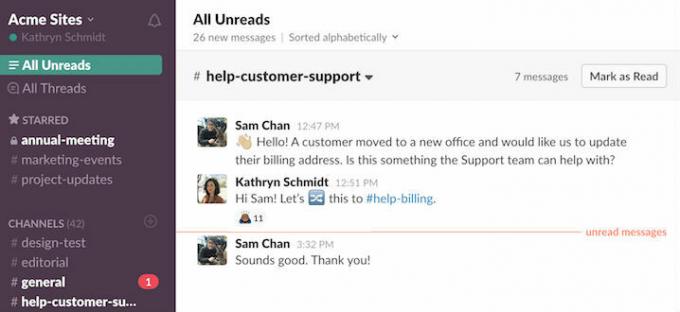
Впервые в Slack? Вот полезный совет для тех, кто хочет стать более организованным.
В меню канала в левой части Slack вы увидите вверху опцию с надписью Все непрочитанные. При выборе этого параметра вам будут показаны все непрочитанные сообщения со всех каналов, частью которых вы являетесь, в этой учетной записи Slack. Это особенно полезный инструмент, если вы участвуете в нескольких потоках/командах и хотите быть в курсе всего, что произошло с момента вашего последнего входа в систему.
Как настроить своего Slackbot
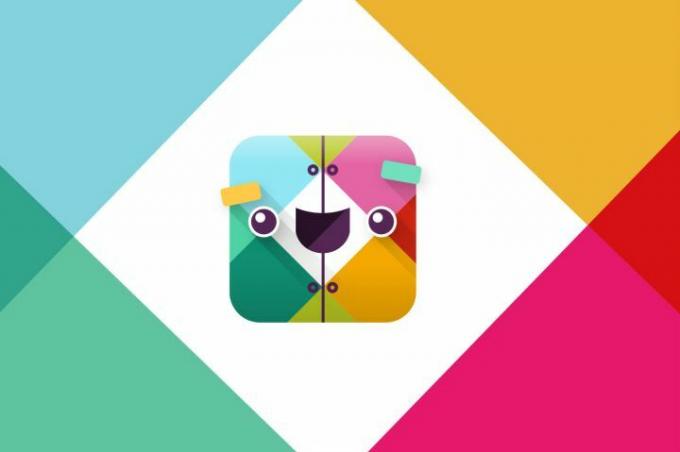
Список советов по Slack не был бы полным без упоминания Slackbot, постоянно действующего бота, который может предоставлять информацию, развлечения и многое другое.
Slackbot обращает внимание на ваши сообщения: вы можете создать приватную беседу с помощью Slackbot (он находится в разделе Прямые сообщения и отмечено сердечком) и введите вопросы или темы, чтобы научиться что-то делать. Но это только начало. Ты также можно настроить Slackbot различными способами., создание индивидуальных ответов на конкретные запросы или команды — это часто используется в шутках, но также может обеспечить имеет большое значение для офиса: от напоминания людям о офисных паролях до предоставления установленных правил для определенных ситуация.
Рекомендации редакции
- Как ваш начальник может шпионить за вами с помощью Slack, Zoom и Teams
- Slack GPT: посещайте собрания, суммируйте сообщения и многое другое.
- Наиболее распространенные проблемы Slack и способы их устранения
- Лучшие бизнес-ноутбуки
- Профили Twitter для бизнеса стали намного полезнее
Обновите свой образ жизниDigital Trends помогает читателям быть в курсе быстро меняющегося мира технологий благодаря всем последним новостям, забавным обзорам продуктов, содержательным редакционным статьям и уникальным кратким обзорам.




